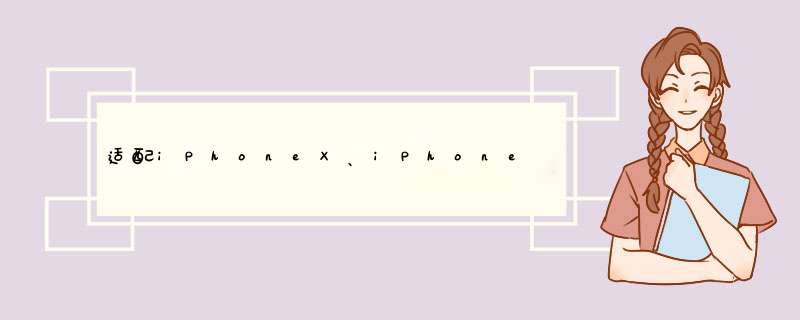
此篇文章是对上一篇文章(http://www.ifiero.com/index.php/archives/611)的进一步补充,主要说明如何适配Apple的最新三款手机iphonexs、iphonexs Max及iPhoneXR !!!
未适配前:Ball球超过屏幕的上下方 适配后:Ball球就在屏幕的可视范围内运动了回顾:为何要把场景中的所有图片,都按照屏幕大小为 2048 * 1536 来绘制。 也就是说,我们的背景图的大小是 2048 * 1536,其他图片也是依照这个比例来绘制。
为什么这样做呢?
我们知道 2048 * 1536 是iPad Retina 的分辨率。也是我们需要适配的设备里面分辨率最高的。 所以我们在游戏中都选择了这个大小,让它来兼容分辨率低的设备。 2048 * 1536 在iPad Retina上是完美显示的。 那在其他设备上呢? 先用 AspectFill来进行缩放,并应用相应的屏幕辨率高宽比值Ratio, 来适配各个不同的iPhone尺寸。AspectFill缩放的代码如下:
if let scene = GameScene(filenamed: "GameScene") { scene.size = CGSize(wIDth: 2048,height: 1536) scene.scaleMode = .aspectFill /// 缩放 vIEw.presentScene(scene) } 以iPhoneX的分辨率为例,SafeArea为安全区域了解了用 AspectFill来进行缩放,那么我们现在就来看看iPhoneX的屏幕尺寸分辨率
iPhoneX的屏幕尺寸分辨率(上图中 高度812 = 2436缩小1/3):
| 设备 | 屏幕尺寸分辨率 | 图片存放对应的位置 |
|---|---|---|
| iPhoneX (1倍 @1x) | 375×812 | @1x |
| iPhoneX (2倍 @2x) | 750×1624 | @2x |
| iPhoneX (3倍 @3x) | 1125×2436 | @3x |
iPhoneX系列的分辨率iPhoneX/iphonexs/iphonexs Max/iPhoneXR的屏幕尺寸分辨率
iPhoneX系列的屏幕分辨率:
| 设备 | 屏幕分辨率 | 图片存放的位置 |
|---|---|---|
| iPhoneX (3倍 @3x) | 1125×2436 | @3x |
| iphonexs (3倍 @3x) | 1125×2436 | @3x |
| iphonexs Max (3倍 @3x) | 1242×2688 | @3x |
| iPhoneXR (2倍 @2x) | 828×1792 | @2x |
各款iPhone的屏幕分辨比率根据以上iPhoneX系列的屏幕分辨率,得出高宽比Ratio都为2.16
橙色整体区域表示我们场景的真实大小,用 AspectFill来进行缩放后,scene.scaleMode = .aspectFill,黑色线框内的区域表示场景展示在设备上的真实大小(即屏幕可视范围)。
iPad Retina:橙色区域和黑色线框内的区域是完美吻合的,也就是说在设备上能完整显示。
iPhone6/7/8/Plus:黑色线框内的区域是2048 * 1152,这边要注意的是,超出黑色框的内容看不见,设计游戏时,尽量不要把精灵的position位置放在位于不可见的区域。
iPhoneX:黑色线框内的区域是2048 * 948(兰色为安全区域),其中948高度=2048 / 2.16(高宽比)。
不同尺寸的iPhone的屏幕尺寸比例及屏幕高宽比值
| 设备 | 屏幕比例 | 屏幕高宽比值 |
|---|---|---|
| iPad Retina | 4 / 3 | 1.33 |
| iPhone 6/7/8 | 16 / 9 | 1.77 |
| iPhone 6/7/8 Plus | 16 / 9 | 1.77 |
| iPhone X/Xs/Xr/Xs Max | — | 2.16 |
再者我们主要是适配SpriteKit游戏开发,因为不需要计算Navigation导航栏的高度,也不需要Tabbar状态栏的高度,只需要计算可视区域(屏幕可视范围),还有,注意要把需要交互的元素放在安全区域SafeArea,而不要放在危险区域 Danger Area就行了。
可视区域(屏幕可视范围)= 安全区域 Safe Area + 危险区域 Danger Area
了解了原理后,我们就开始来编写代码吧。
1.extension拓展UIDevice,判断设备是iPhone或者iPhoneX系列或iPad
import UIKit import SpriteKit // iPhone X 375*812(H) @1x // 竖屏 public let AREA_INSET_HEIGHT_top :CGfloat = (UIScreen.main.bounds.height == 812 || UIScreen.main.bounds.height == 896) ? 44.0 : 0 public let AREA_INSET_HEIGHT_BottOM:CGfloat = (UIScreen.main.bounds.height == 812 || UIScreen.main.bounds.height == 896) ? 34.0 : 0 // 横屏(安全区域) public let AREA_INSET_WIDTH_left :CGfloat = (UIScreen.main.bounds.wIDth == 812 || UIScreen.main.bounds.wIDth == 896) ? 44.0 : 0 public let AREA_INSET_WIDTH_RIGHT :CGfloat = (UIScreen.main.bounds.wIDth == 812 || UIScreen.main.bounds.wIDth == 896) ? 34.0 : 0 extension UIDevice { /// 是不是iPhoneX,如果是竖屏则 UIScreen.main.bounds.height == 812 public func isPhoneX() -> Bool { if UIScreen.main.bounds.wIDth == 812 || UIScreen.main.bounds.wIDth == 896 { /// 横屏 return true } return false } /// 是不是iPad public func isPad() -> Bool { return (UIDevice.current.userInterfaceIdiom == .pad) ? true : false; } } 2.检测是哪种设备
// MARK: - 检测是哪种设备 func initCheckDevice(){ if UIDevice.current.isPhoneX() { maxAspectRatio = 2.16 /// iPhoneX || iphonexs || iphonexs Max || iPhoneXR 2.16 高/宽比 ratio }else { maxAspectRatio = UIDevice.current.isPad() ? (4.0 / 3.0) : (16.0 / 9.0) /// iPhone 16:9,iPad 4:3 } /// 画出可视区域 drawPlayableArea(size: self.size,ratio: maxAspectRatio) /// 画出安全区域 drawSafeArea(size: self.size,ratio: maxAspectRatio) } 3.画出安全区域
// MARK: - 安全区域即用户交互的区域,非可视区域 (iPhoneX的安全区域 < 可视区域) func drawSafeArea(size:CGSize,ratio:CGfloat){ playableHeight = size.wIDth / ratio playablemargin = (size.height - playableHeight ) / 2.0 /// P70 let safeInsetleft = AREA_INSET_WIDTH_left * ratio let safeInsetRight = size.wIDth - safeInsetleft - AREA_INSET_WIDTH_RIGHT * ratio playableRect = CGRect(x: safeInsetleft,y: playablemargin,wIDth:safeInsetRight,height: playableHeight) /// 注意 scene的anchorPoint(0,0)原点的位置; let shapeFrame = SKShapeNode(rect: playableRect) shapeFrame.zposition = 2 shapeFrame.strokecolor = SKcolor.green shapeFrame.linewidth = 6.0 addChild(shapeFrame) } 4.画出可视区域并赋于可视区域的边届物理特性
// MARK: - 画出可视区域 func drawPlayableArea(size:CGSize,ratio:CGfloat){ playableHeight = size.wIDth / ratio playablemargin = (size.height - playableHeight ) / 2.0 /// P70 playableRect = CGRect(x: 0,y: playablemargin,wIDth: size.wIDth,height: playableHeight) /// 注意 scene的anchorPoint(0,0)原点的位置; print("playable margin",playablemargin) let shapeFrame = SKShapeNode(rect: playableRect) shapeFrame.zposition = 1 shapeFrame.strokecolor = SKcolor.red shapeFrame.linewidth = 5.0 addChild(shapeFrame) /// 可视区域的物理状态 let playableBody = SKPhysicsBody(edgeLoopFrom: playableRect) playableBody.friction = 0 self.physicsBody = playableBody playableBody.categoryBitMask = Physicscategory.Frame playableBody.contactTestBitMask = Physicscategory.Ball playableBody.collisionBitMask = Physicscategory.Ball /// 地板 setupFloor() } 这样子Ball球就只在可视区域内(屏幕可视范围)运动了。
适配iphonexs Max
重要的一点就是要了解屏幕尺寸和安全区域的不同,通俗点讲就是,屏幕可视范围可以放任何元素,但所有的用户交互行为都要放在安全区域内(兰色框内)。
即可视区域(屏幕可视范围)= 安全区域 Safe Area + 危险区域 Danger Area
源码传送门: https://github.com/apiapia/BreakOutGameVansVTutorial
更多游戏教学:http://www.iFIERO.com
总结以上是内存溢出为你收集整理的适配iPhoneX、iPhoneXs、iPhoneXs Max、iPhoneXr 屏幕尺寸及安全区域全部内容,希望文章能够帮你解决适配iPhoneX、iPhoneXs、iPhoneXs Max、iPhoneXr 屏幕尺寸及安全区域所遇到的程序开发问题。
如果觉得内存溢出网站内容还不错,欢迎将内存溢出网站推荐给程序员好友。
欢迎分享,转载请注明来源:内存溢出

 微信扫一扫
微信扫一扫
 支付宝扫一扫
支付宝扫一扫
评论列表(0条)